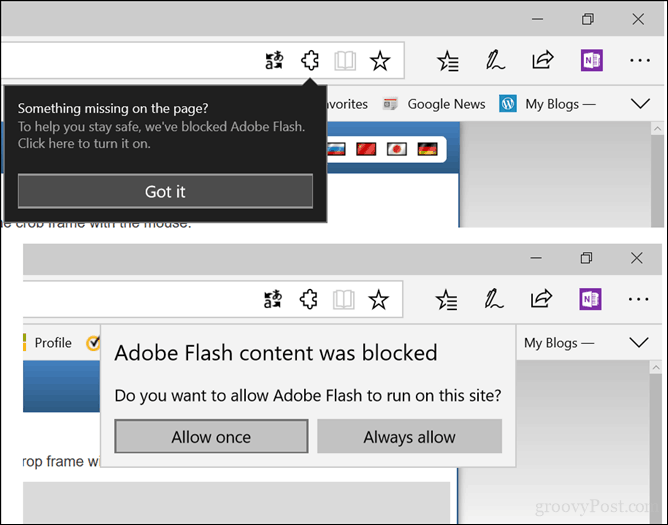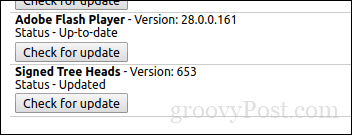Adobe Flash Player installeren en oplossen in Windows 10
Windows 10 / / March 16, 2020
Laatst geupdate op

Terwijl Flash Player onderweg is, hebben veel websites dit nog steeds nodig. Als u problemen ondervindt bij het bekijken van Flash-inhoud in Windows 10, volgen hier enkele oplossingen.
Adobe Flash, ooit een alomtegenwoordige aanwezigheid op internet, bevindt zich nu op een soort rare plek. Experts en ontwikkelaars geven aan dat het tijd is om af te stappen van Adobe Flash. In vergelijking met HTML5 en andere webstandaarden is Flash zwaar en onveilig. Eigenlijk, Adobe is van plan zijn Flash Player-technologie tegen 2020 heeft onderbroken.
Het afbouwproces voor Flash verloopt echter traag. Het kost tijd, moeite en geld om vervangingen voor Flash-gebaseerde websites en hulpprogramma's te ontwikkelen, en veel belangrijke bestemmingen op het web vertrouwen er nog steeds op, zelfs nu de ondersteuning voor Flash begint af te nemen.
Als het gaat om moderne besturingssystemen, zoals Windows 10, dat wordt gebundeld met een moderne webbrowser, zoals Microsoft Edge, introduceert dit enige onvoorspelbaarheid met oudere technologieën zoals Flash. Het roept een aantal voor de hand liggende vragen op:
Is het veilig? Werkt het? Is het inbegrepen bij Windows 10? Is het compatibel met Microsoft Edge?
Afhankelijk van uw ervaring, kunt u tot die conclusies komen. Sommige sites werken prima, andere niet. Mogelijk hebt u zelfs geprobeerd Adobe Flash in Windows 10 te installeren om erachter te komen dat het nog steeds niet werkt.
Gelukkig is daar een verklaring voor.
In dit artikel worden enkele dingen besproken die u kunt doen om Flash in Windows 10 in te schakelen en veelvoorkomende problemen op te lossen.
Problemen oplossen, Flash Player inschakelen en bijwerken op Windows 10
Zelfs als grote websites en online platforms de overgang van Flash voortzetten, vereisen veel websites nog steeds Flash. Bijvoorbeeld populaire websites zoals MLB.tv uit Major League Baseball en tools zoals Pixlr nog steeds Flash nodig. Gelukkig is Microsoft begonnen met het bundelen van Adobe Flash Player in zijn webbrowser in Windows 8 en blijft dit doen in de nieuwste versie van Windows 10.
Als je Edge gebruikt en het volgende ziet wanneer je een site laadt waarvoor Flash nodig is, is het mogelijk dat deze gewoon is uitgeschakeld.
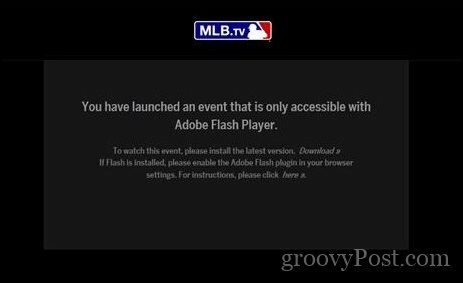
Om dat te veranderen, open je het menu Meer acties in de rechterbovenhoek van de Edge-browser, scrol je naar beneden en klik je op Bekijk geavanceerde instellingen menu en schakel vervolgens Adobe Flash Player in. Ververs de webpagina of sluit Microsoft Edge en open het opnieuw. In zeldzame gevallen moet u uw computer mogelijk opnieuw opstarten
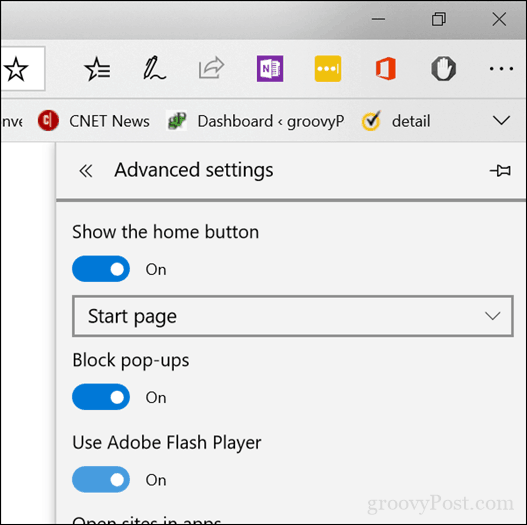
Als er geen duidelijke tekenen op de pagina zijn dat Flash moet worden ingeschakeld, maar je nog steeds merkt dat er inhoud ontbreekt, is het mogelijk dat Flash-inhoud niet wordt geladen. Dit kan door opzet zijn; eens een veiligheidsmaatregel, Microsoft beperkt het gebruik van Flash waar mogelijk. Dus, als je wordt begroet door een webpagina met alleen een puzzelsymbool, wees dan niet verbaasd. Kijk in plaats daarvan in de adresbalk en klik vervolgens op het puzzelpictogram. Vanaf hier kunt u kiezen of u wilt dat de website die u bekijkt altijd Adobe Flash laat draaien of één keer toestaan.
Werk Adobe Flash Player bij in Windows 10
Omdat Microsoft Adobe Flash in Windows heeft gebundeld, krijgt u ook Adobe Flash-updates via Windows Update. Dus als je al het bovenstaande hebt geprobeerd en Flash nog steeds weigert in Microsoft Edge te laden, moet je waarschijnlijk een update installeren.
Open Begin > Instellingen > Update en beveiliging > Windows Update > Controleer op updates. Download en installeer de nieuwste update voor Flash als deze beschikbaar is.
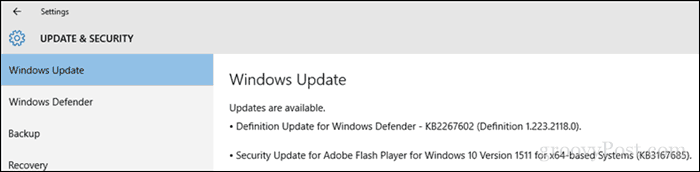
Soms kan zelfs Windows Update problematisch zijn bij het installeren van updates voor Flash Player-updates. Wat u kunt doen, is de update voor Flash Player handmatig downloaden vanuit de Microsoft Update-catalogus. We hebben je laten zien hoe je dat moet doen in ons vorige artikel hoe u Windows-updates handmatig installeert.
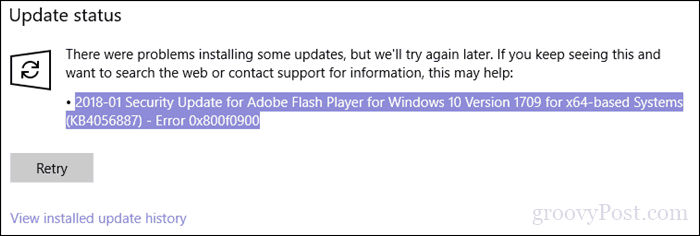
Als u nog steeds problemen ondervindt bij het bekijken van Flash-inhoud, wilt u dat misschien proberen reparatie of reset Microsoft Edge.
Hoe zit het met andere webbrowsers?
Windows 10 bundelt Adobe Flash voor gebruik met de Edge-browser. Als u Google Chrome, Mozilla Firefox of andere webbrowsers gebruikt, moet u Adobe Flash inschakelen of downloaden en vervolgens handmatig installeren. Wanneer u in Chrome een website bezoekt waarvoor Flash is vereist, klikt u op het menu Beveiligen links in de adresbalk en vervolgens op Site-instellingen.
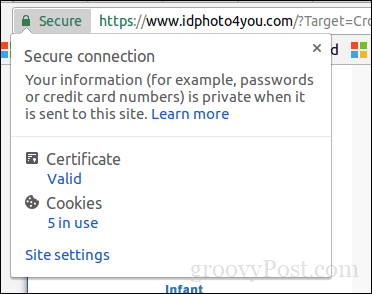
Scroll naar beneden, klik in de keuzelijst voor Flash en selecteer vervolgens Toestaan.
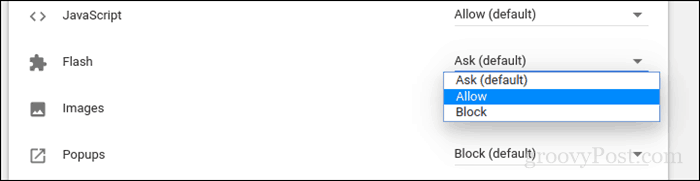
Als Flash nog steeds niet werkt, moet u deze waarschijnlijk bijwerken. Typ in de adresbalk van Chrome chrome: // componenten druk vervolgens op Enter. Scroll naar beneden en klik Controleer op de update onder Flash Player.
Mozilla Firefox
Controleer in Firefox eerst of Flash is ingeschakeld. Klik op de Open menu dan Add-ons, Plug-ins klik dan op Voorkeuren voor Shockwave Flash. Klik op de Kies Wijzigen wanneer deze add-on wordt uitgevoerd keuzelijst en kies Activeer altijd.
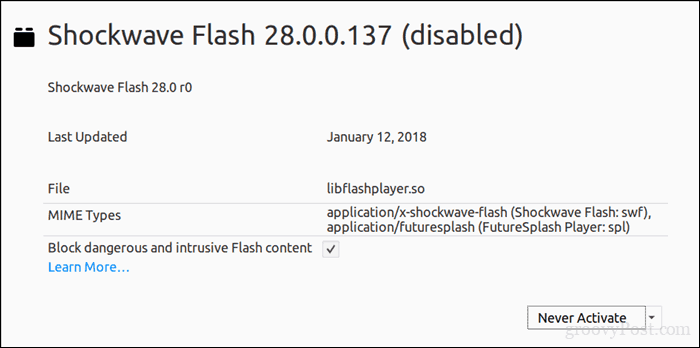
Bijwerken van Flash op Firefox vereist dat gebruikers bezoeken Downloadpagina van Adobe waar ze de nieuwste versies voor hun respectievelijke webbrowser kunnen downloaden en installeren.
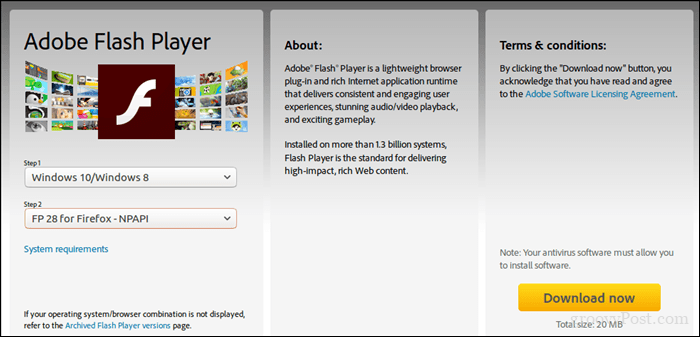
Dat is eigenlijk de basis om Flash in uw webbrowser op Windows 10 te laten werken. Flash wordt algemeen beschouwd als een onveilige oplossing, vooral omdat HTML5 en nieuwere webstandaarden van kracht worden. Maar software zo wijdverbreid als Flash duurt lang voordat deze uitsterft, dus verwacht het geruime tijd op internet te zien.
Vond je dit nuttig of heb je nog steeds problemen om Flash te laten werken? Laat het ons weten in de comments.